
Компьютерное
Автор Mirivlad На чтение 5 мин Просмотров 3.3к. Опубликовано 28.09.2017
Все пользователи Linux начиная знакомиться с этой операционной системой рано или поздно начинают подыскивать себе дистрибутив который бы их устраивал в большей степени. Кому-то не нравится пакетный менеджер, кому-то ограниченность в настройках, кому-то требуется чтобы предустановленные пакеты были только те которые нужны самому пользователю, а не те которые выбрали разработчики дистрибутива, кто-то хочет готовый Live-образ или дистрибутив для быстрого развертывания на парке машин. Рано или поздно каждый задумывается — раз уж Linux такой открытый. А не попробовать ли мне самому создать дистрибутив своей мечты?
Ниже я расскажу о 8 утилитах которые помогут и облегчат работу по созданию собственного дистрибутива.
1. Linux Respin
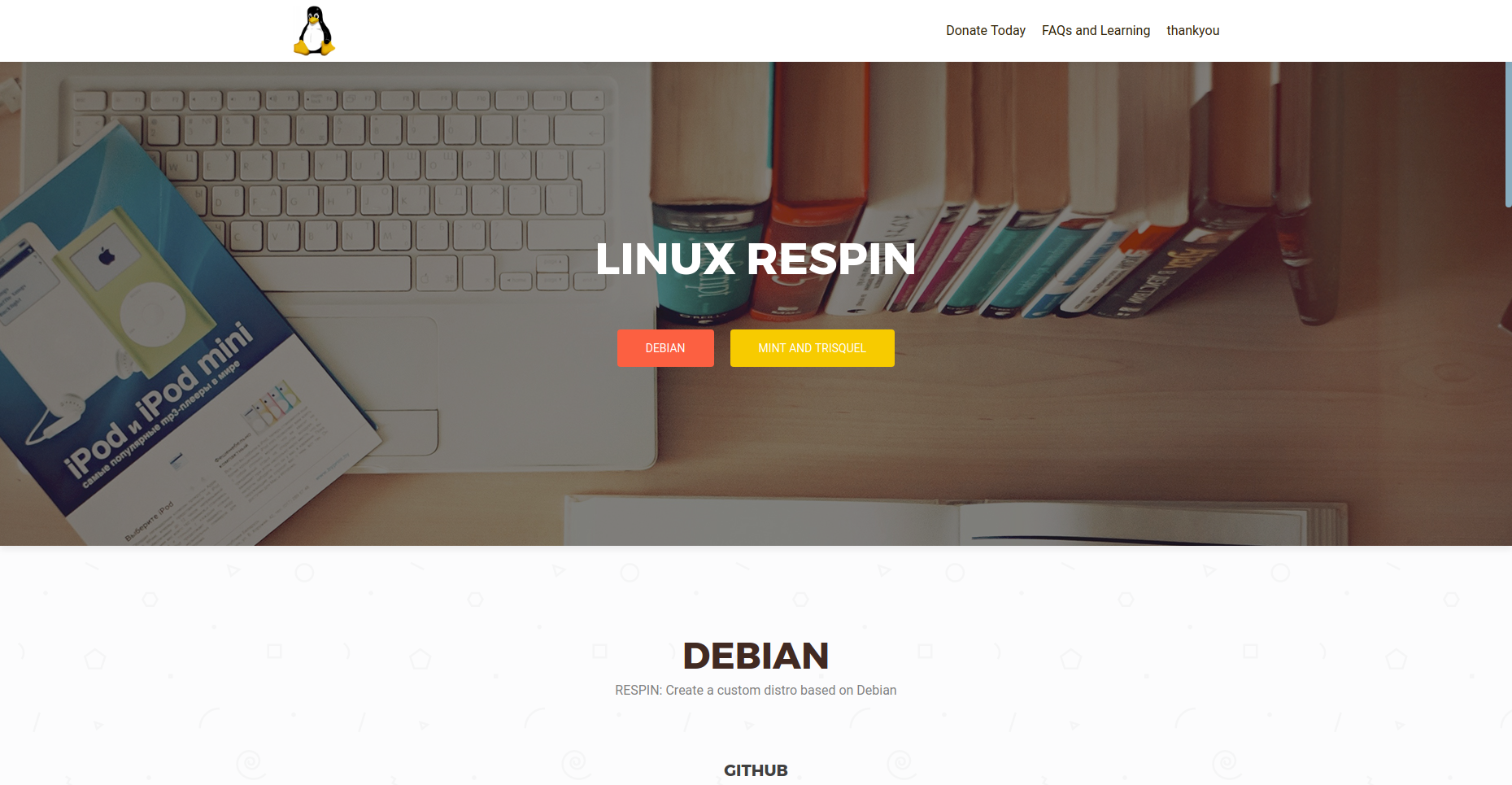
Как создать свою сборку Windows 10
Linux Respin это форк более неподдерживаемого Remastersys. Год назад Remastersys был самым популярным инструментом для создания собственного дистрибутива Linux и/или создания резервной копии вашей операционной системы. Linux Respin не даёт тех же возможностей что и Remastersys, но всё еще великолепно вам подойдет, если вы используете один из дистрибутивов которые им поддерживаются. Linux Respin доступен только для Debian, Mint и Trisquel, что, конечно, ограничивает его популярность. Еще один жирный минус в этом инструменте — практически полное отсутствие документации.
2. Linux Live Kit
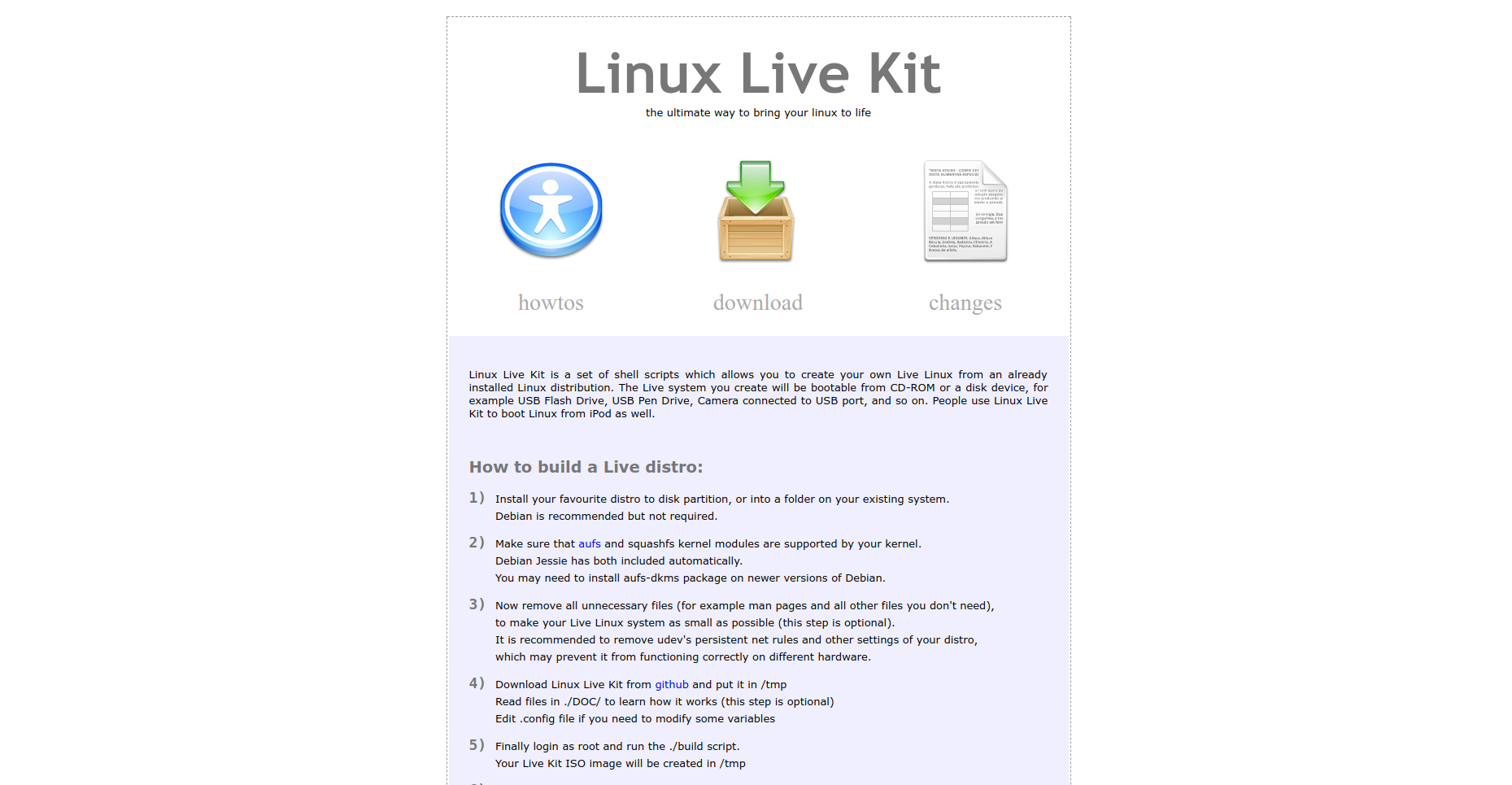
Linux Live Kit другой инструмент который вы можете использовать для создания своего дистрибутива или создания резервной копии ОС. Предпочитает Debian но к счастью замечательно работает и на других дистрибутивах если они обеспечивают поддержку ядерных модулей aufs и squashfs. Linux Live Kit очень короткий и удобный мастер по созданию дистрибутива – просто выполняйте инструкции шаг за шагов и всё будет готово.
3. Ubuntu Imager
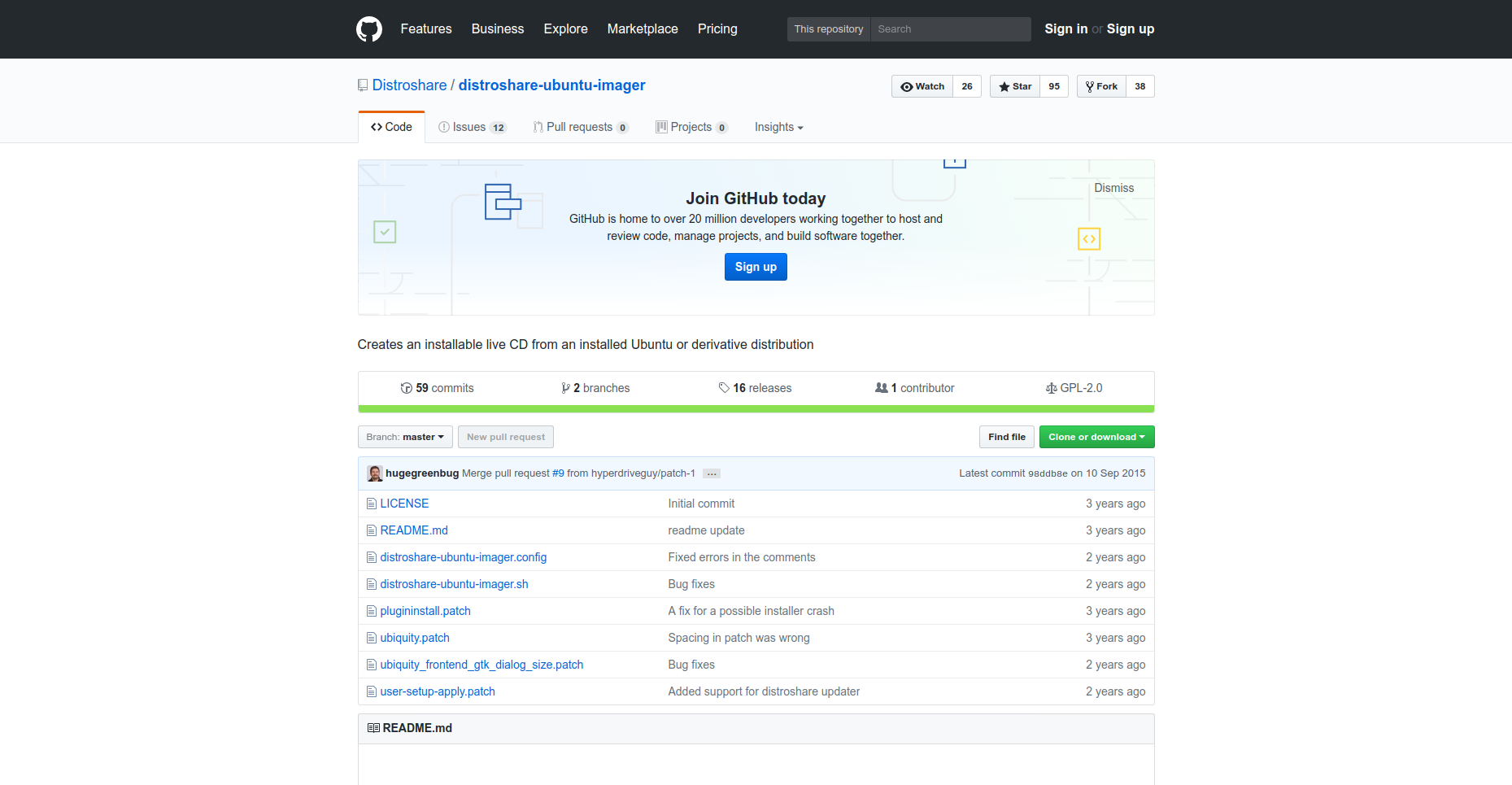
Ubuntu Imager хороший инструмент для создания своего дистрибутива основанного на Ubuntu. Это не единственное такое приложение для Ubuntu, но так как оно хорошее, нельзя было его не упомянуть. Не буду детально останавливаться на его работе, так как для него есть ЧаВо с инструкциями по установке и работе.
4. Linux from Scratch
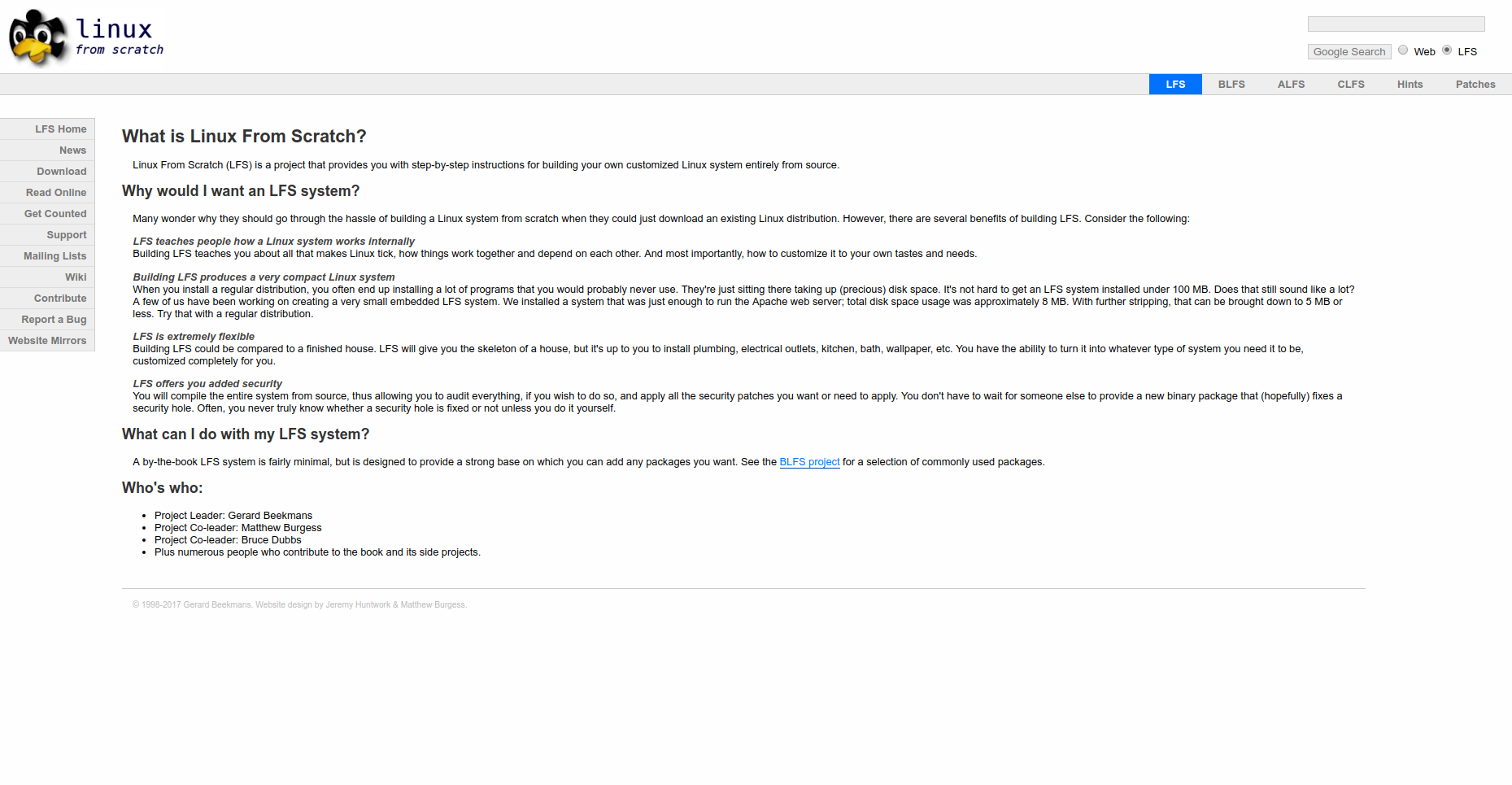
Если вы хотите иметь абсолютный контроль над тем, что включено в ваш дистрибутив, и у вас много свободного времени, вы можете взглянуть на проект Linux from Scratch. LFS имеет очень обширную документацию и является отличным учебным ресурсом про Linux в целом, а не только о том, как создать собственный дистрибутив. Linux from Scratch позволяет вам создать собственную систему Linux из исходных кодов. LFS это не совсем инструмент, как остальные в этом списке, но вы все равно можете использовать его с той же целью — создать свой собственный дистрибутив Linux (и много узнать о Linux в целом).
Создаю свою операционную систему
5. Slax Modules Tool

Если вы ищете простой в использовании инструмент, и вам нравится легковесный дистрибутив Slax — в основе которого Slackware, то вам повезло! Потому что у Slax есть онлайн-инструмент, который вы можете использовать для выбора модулей, которые вы хотели бы включить в свой дистрибутив.
Я использовал этот инструмент в прошлом много раз, когда я хотел создать легкую живую систему для моих друзей, и она работает просто удивительно. Просмотрите категории программного обеспечения и выберите нужные приложения. Добавьте их в сборку. Не беспокойтесь, если вы пропустите что-то, так как всегда сможете добавить больше приложений после создания и запуска дистрибутива.
6. Live Magic
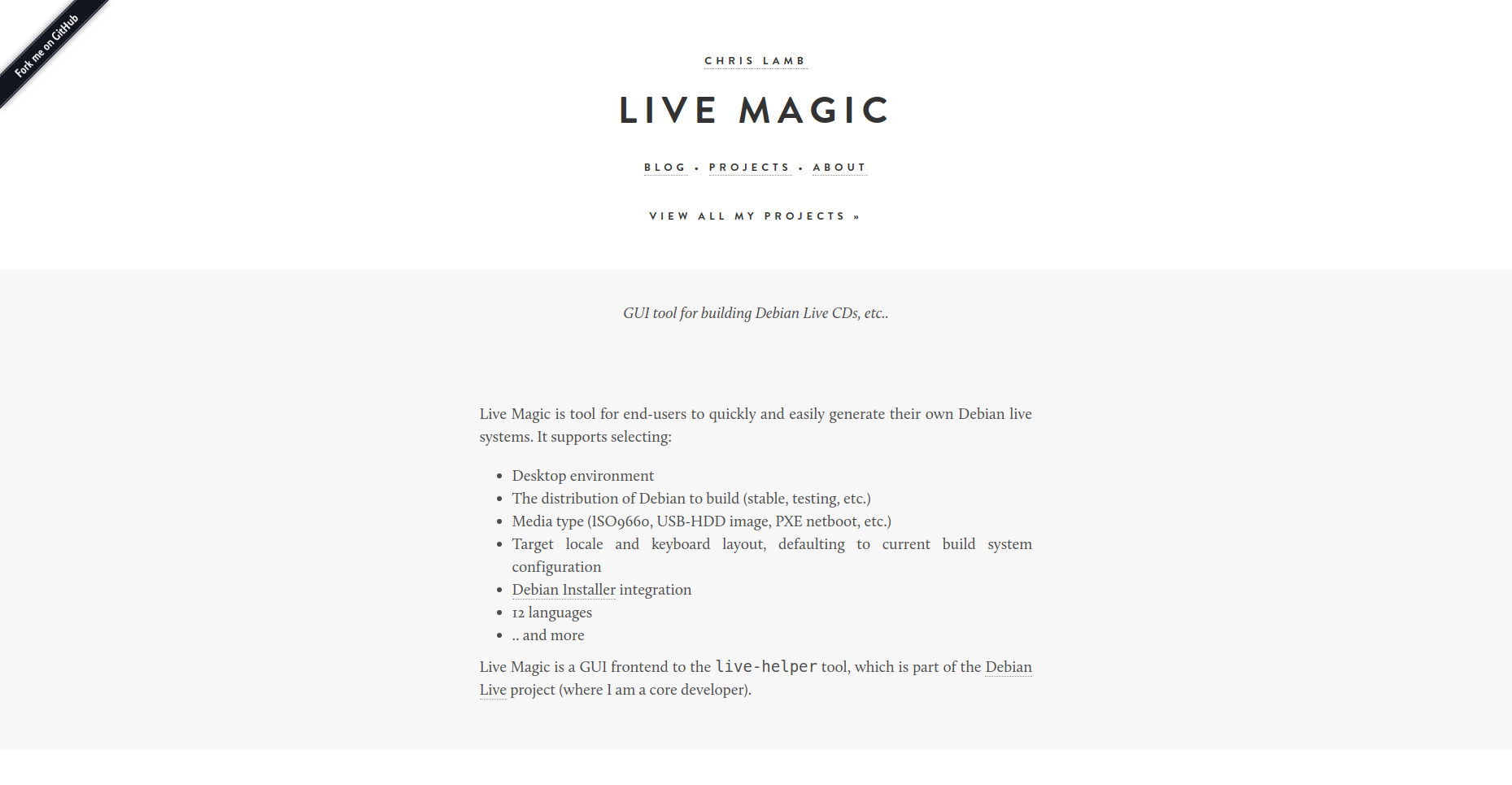
Live Magic еще одна утилита Debian для создания дистрибутива. Она может создавать CD, USB, и сетевые образы. Его гораздо проще использовать, чем некоторые другие приложения в этом списке, такие как Remastersys, но он не использует вашу работающую систему как основу для создания образа. Вместо этого следуйте указаниям мастера и выберите свои параметры конфигурации. Программа вытащит пакеты из ваших репозиториев и добавит их в ваш образ.
7. Instalinux
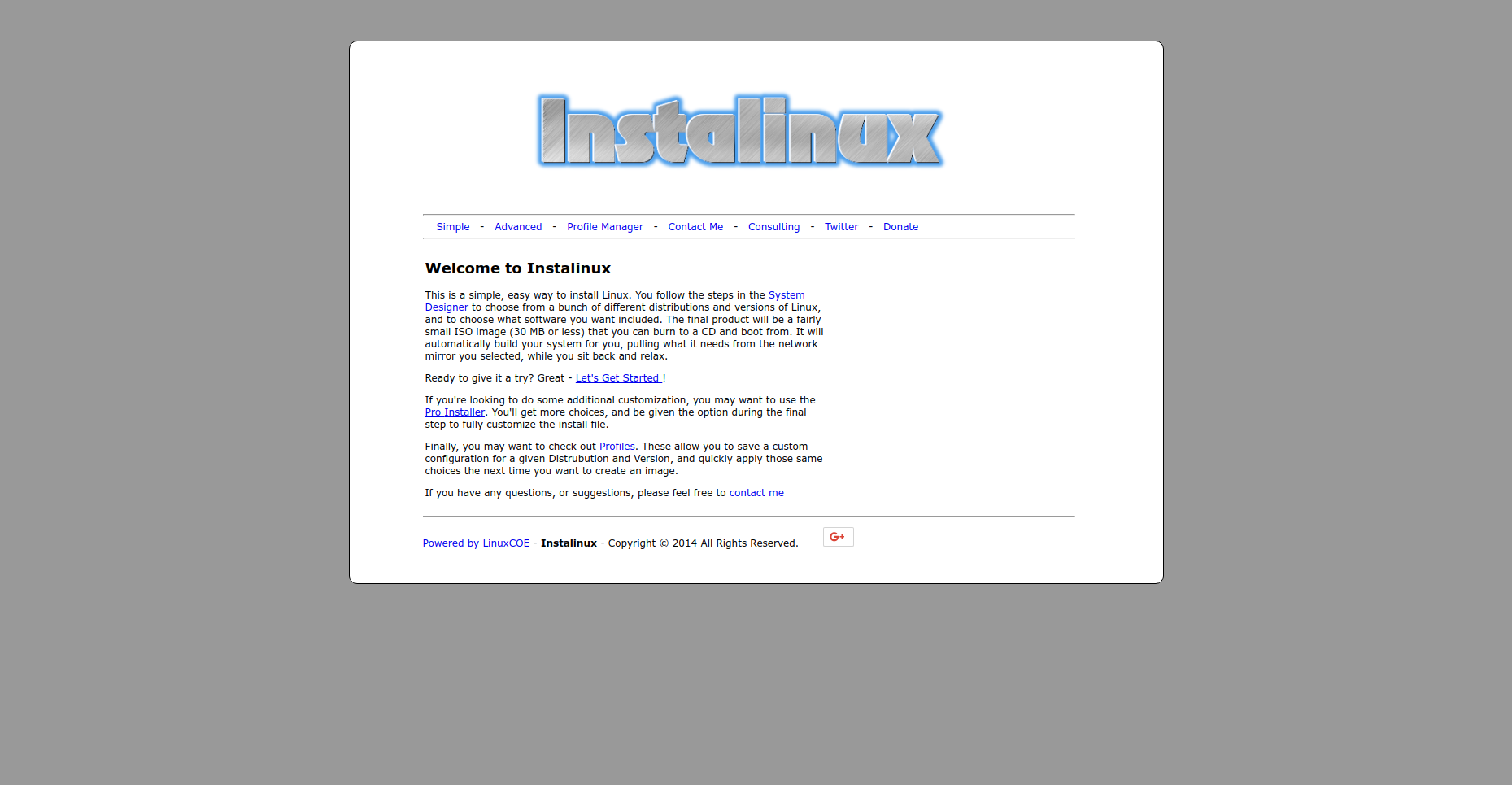
Изюминка Instalinux в том, что он позволяет создавать образы ISO онлайн. На сайте можно выбрать на каком дистрибутиве будет основан ваш (это CentOS, Debian, Fedora, Mint, OpenSUSE, Scientific, и Ubuntu), какую версию это дистрибутива использовать и какие пакеты. Instalinux создает небольшой загрузочный ISO (в среднем 30mb) который после загрузки начнет установку и получит все остальные необходимые пакеты из интернета. Это самый универсальный инструмент из списка, к тому же веб-интерфейс прост в использовании. Однако он не предоставит вам live-образ с готовым рабочим окружением и рабочим столом.
8. SUSE Studio

Для пользователей SUSE лучший выбор SUSE Studio. Немного похоже на Instalinux, SUSE studio позволяет вам используя веб-интерфейс создать свой собственный дистрибутив на основе SUSE. Доступно создание образов для CD, DVD, USB, жестких дисков, VMware, VirtualBox, и Xen. Перед использованием вам потребуется создать аккаунт – это просто, так как используется Single Sign On, и вы быстро можете зарегистрироваться используя ваш аккаунт Google, Facebook, и т.п. Вы сможете выбрать какая версия SUSE будет использована как основа, серверная редакция или нет, и какое окружение рабочего стола будет включено в сборку.
В заключении.
Я надеюсь, что эти инструменты для создания собственного дистрибутива Linux помогут вам. Их уровень сложности (и мощности) варьируется, но я попытался включить как простые в использовании приложения, так и приложения, которые дают вам больше возможностей. В дополнение к этим приложениям многие дистрибутивы имеют свои собственные инструменты, которые были упомянуты здесь, поэтому, если вы используете другой дистрибутив, лучше сначала проверить, какие инструменты доступны в частности для него , а затем, если вас не устроит то что вы найдете, попробуйте универсальные.
Источник: mirivlad.ru
Создание своего дистрибутива на базе Ubuntu

Данная статья — это лишь основы создания своих дистрибутивов на базе Ubuntu, т.к. существует множество тонких моментов по наполнению дистрибутива и оптимизации ядра под разные задачи. Но этого вполне хватит для того, чтобы создать простенький диск с нужными программами или оригинальный подарок другу.
Необходимые компоненты
- Оригинальный iso-образ дистрибутива Ubuntu (CD)
- Подготовленные файлы оформления: сплэш-скрин, апсплэш-скрин, GDM-тема, обои, набор иконок
- Пакет Reconstructor, установка производится в следующий последовательности: libusplash0_0.5.19_i386.deb; libusplash-dev_0.5.19_i386.deb; reconstructor-2.6_all.deb.
- Пакет Ubuntu Customization Kit (UCK)
- Желателен выход в интернет для доступа к онлайн-репозиторию, или локальный срез репозитория
Руководство. Часть 1 — Reconstructor
Запускаем Reconstructor:Приложения/Системные/Reconstructor, появится окно терминала запрашивающее пароль администратора — введите пароль, без этого программа работать не будет.
Первое окно — Приветствие

- Приветствие, и кнопка обновления программы. Либо обновляем пакет, либо нажимаем Next.
Второе окно — Выбор способа инсталляции

- Выбираем Desktop (чтобы установка шла в графическом режиме и была возможность работать с LiveCD).
- Next.
Третье окно — Выбор рабочего окружения
Выбор рабочего окружения для создания своего дистрибутива:

- Working Directory — директория в которой происходит разбор оригинального iso-образа (оставьте как есть, программа предложит создать директорию reconstructor в вашей личной директории).
- Далее идут три чекбокса: когда вы собираете дистрибутив в первый раз (или собираете заново с оригинала) — во всех трех окошках надо выставить галочки. Если же вы создали свой дистрибутив и через некоторое время захотите доработать его — но при этом не потерять все ваши остальные изменения, то галочки выставлять не надо.
- Аналогичный подход и к последнему пункту — Live CD ISO Filename, надо указать файл с образом дистрибутива, который вы собираетесь переделывать, чтобы программа его распаковала в директории, но если вы все еще дорабатываете свой дистрибутив, который лежит в разобранном виде, указывать образ iso не надо, иначе распаковка образа перезапишет находящуюся там информацию.
- Поскольку мы делаем первую сборку: отмечаем галочками три окна, указываем где лежит оригинальный образ с дистрибутивом Ubuntu.
Начнется распаковка образа в директории, она займет от 10 до 15 минут (в зависимости от мощности вашей машины).
Четвертое окно — Настройка
Это окно состоит из шести вкладок:
Boot Screen (экран загрузчика)

LiveCD Splash, первый экран, который увидит пользователь. Для него используется картинка в формате .pcx, она должна быть размером 640×480, с индексированной палитрой в 256 цветов. Создать такую картинку можно в GIMP.
LiveCD Text Color — цвет текста в меню установки (у меня меню окажется на светлом фоне, поэтому я выбрал черный цвет, не переживайте по поводу нижнего меню или подсветки выбора опций меню — программа умная и создаст сама нужную цветовую гамму, потом увидите сами).
Upsplash Filename — когда будет происходить загрузка, будет показан логотип и бегунок. Этот файл представляет из себя скомпилированный .so файл библиотеки.
Где его взять? С одной стороны на gnome-look можно найти готовые файлы с бегунками любой тематики, но с другой — ведь нас интересует наше личное оформление, и мы сами можем приложить свой творческий потенциал к оформлению.
Поэтому нам интересна следующая опция — Upsplash Generation, она позволит из .png файла, который можно создать в GIMP создать собственный upsplash.so (Внимание: у картинки должна быть индексированная палитра в 256 цветов!).
Gnome (оформление среды Gnome)
Login

- GDM Theme — оформление темы входа в систему. Когда вы установите дистрибутив приглашение на вход может быть оформлено стандартными темами (выпадающий список), либо скачайте понравившуюся тему отсюда и укажите ее файл, чтобы она попала в список. Я выбрал тему Mint-Shadows. Кстати, файлы тем идут в архивах tar.gz их можно распаковать, локализовать и переделать под свой вкус, подробные руководства для создания своих тем есть на офсайте, т.е. здесь.
- Далее, идут три окошка: Sounds — запретить/разрешить проигрывание звука входа в систему; Root Login — разрешить/запретить вход в систему под суперпользователем; XDMCP разрешить/запретить вход в систему автономным дисплеем;
- Splash Screen — после входа в систему, GNOME начинает прогружаться и выбрасывает иконки отражающие стадии загрузки, этот Spash Screen нужен для того чтобы эти иконки отображались на его красивом фоне.
Я не стал его менять.
- Background Color — цвет фона. Я поставил черный.
Desktop
- Wallpaper — обои, которые будут идти по умолчанию. Я подкинул эти.
- Application Font, Document Font, Desktop Font, Title Bar Font, Fixed Font — дают вам возможность выбрать шрифты для вашего дистрибутива.
Theme
- Theme — выбор темы оформления, я выбрал Murrina-GreenMod.
- Widow Borders — оформление рамок окон.
- Icons — выбор иконок, я скачал GNUtoon — прикольный набор веселых иконок.
Apt (настройка списка репозиториев)
- Если отметить чекбоксы галочками, вы замените официальные репозитории Ubuntu на свои.
- Свои можно вносить в окно в известной вам форме, там есть пример:
Источник: ubuntovod.ru
MNorin.com
Блог про Linux, Bash и другие информационные технологии
Как собрать свой дистрибутив Linux

Собрать свой дистрибутив операционной системы на базе ядра Linux и свободного программного обеспечения можно несколькими способами. Среди них есть как сложные, так и очень простые. Давайте рассмотрим несколько способов разной степени сложности и, может быть, вы для себя какой-то из этих способов выберите, чтобы собирать образы операционных систем для дома или работы. Некоторые способы даже не требуют каких-то более или менее глубоких знаний о Linux.
Linux From Scratch (LFS)
Самый суровый способ. LFS представляет из себя сочетание книги и загрузочного диска для сборки собственной операционной системы на базе ядра Linux полностью с нуля из исходных кодов. Отлично подходит для изучения операционных систем GNU/Linux, но абсолютно не подходит для начинающих. Очень не рекомендую тем, кто еще не умеет пользоваться Linux’ом.
И очень рекомендую тем, кто хочет более плотно изучить что и как работает в операционных системах на базе ядра Linux и готов на это потратить какое-то время. Официальный сайт — http://www.linuxfromscratch.org/.
Для тех, кто освоил первую часть,- сборку основной части операционной системы,- есть вторая часть, которая называется Beyond Linux From Scratch (BLFS). Из недостатков этого способа можно отметить, пожалуй, только количество времени, которое потребуется.
simple-cdd
Гораздо менее суровое средство сборки своего дистрибутива на базе Debian. Позволяет достаточно быстро собрать свое установочный образ, включающий необходимый набор пакетов. Есть официальная страничка в вики Debian, но она, похоже, достаточно стара и давно не обновлялась. Это один из самых простых и быстрых способов собрать свой дистрибутивный образ, но придется предварительно прочитать официальный How-To и посмотреть страницу руководств.
SUSE Studio
Один из наиболее простых способов собрать собственную операционную систему на базе ядра Linux и свободного программного обеспечения. Если быть более точным, то это возможность собрать свой потомок OpenSUSE или SUSE Linux Enterprise. Для сборки своего дистрибутива надо просто зарегистрироваться на сайте http://susestudio.com. Для хранения образов дается 15 гигабайт. Вкратце сборка своего дистрибутива выглядит так:
- Регистрируетесь на сайте http://susestudio.com
- Выбираете начальную конфигурацию операционной системы
- Модифицируете ее
- При необходимости загружаете необходимые пакеты со своими приложениями
- Создаете образ
Более подробно расписывать не буду, на сайте всё очень просто и понятно. SUSE Studio позволяет создать следующие типы образов:
- Образ для USB-флэшки
- Live CD
- Установочный образ ISO
- Образ диска виртуальной машины в формате .vmdk
- Образ виртуальной машины в формате OVF, который импортируется в гипервизор
- Образ гостевой системы для Xen (.img)
- Образ диска для Hyper-V (.vhd)
- Образ для SUSE Cloud / OpenStack / KVM (.qcow2)
Кроме того, на сайте есть галерея уже готовых операционных систем, в которой можно выбрать готовую конфигурацию и изменять уже ее.
Ubuntu Builder
Программа для сборки дистрибутива на базе Ubuntu. Собственно, получится обычная Ubuntu нужной конфигурации. Проект закрылся 10 марта 2014 года, поэтому сложно его рекомендовать к использованию. Если есть желание с ним ознакомиться, это можно сделать здесь. Там же указана команда для подключения репозитория, из которого можно установить пакет ubuntu-builder. Если не заметили, то вот она:
add-apt-repository ppa:f-muriana/ubuntu-builder
Вообще это был достаточно известный проект в свое время. Жаль, что закрылся.
Novo Builder
Еще одна программа для сборки дистрибутива, которую надо устанавливать. Устанавливается она при помощи скрипта, который можно взять здесь. Скрипт сам добавит репозиторий и поставит пакеты. Это, пожалуй, лучшая на данный момент программа для сборки дистрибутива на базе Ubuntu по простоте использования. И рассказать-то больше особо нечего, достаточно поставить и посмотреть.
Всё интуитивно понятно.
В общем, если хотите собрать свой специальный дистрибутив, средств существует достаточно, нужно пробовать, смотреть, что вам больше подойдет и что интереснее. Если знаете еще какой-то способ сборки своей операционной системы — делитесь в комментариях
Похожие посты:
- Trisquel GNU/Linux: Установка
- Холивары и IT. А судьи кто?
- Как узнать версию операционной системы на основе ядра Linux
- Национальный полосатый мух. Мысли о национальной операционной системе.
- JSLinux — Эмулятор Linux на JavaScript
- Внедрение linux-систем
- Разница времени в Linux и Windows на одном компьютере.
- Скрипт, который работает и в Linux, и в Windows
- Сборка пакета для Debian (быстрый способ)
- Файл-бомба из ничего
- Нажмите здесь, чтобы поделиться контентом на Facebook. (Открывается в новом окне)
- Нажмите, чтобы поделиться на LinkedIn (Открывается в новом окне)
- Нажмите, чтобы поделиться на Reddit (Открывается в новом окне)
- Нажмите, чтобы поделиться на Twitter (Открывается в новом окне)
- Нажмите, чтобы поделиться записями на Tumblr (Открывается в новом окне)
- Нажмите, чтобы поделиться записями на Pinterest (Открывается в новом окне)
- Нажмите, чтобы поделиться записями на Pocket (Открывается в новом окне)
- Нажмите, чтобы поделиться в Telegram (Открывается в новом окне)
- Нажмите, чтобы поделиться в WhatsApp (Открывается в новом окне)
- Нажмите, чтобы поделиться в Skype (Открывается в новом окне)
Источник: mnorin.com